MindManager加分技巧——主题标记
我们在使用MindManager制作思维导图的过程中,经常需要对主题的类别,优先程度等进行整理,毫无疑问,这是一项繁琐却又不得不做的工作。今天小编为大家带来了MindManager主题整理的一些小技巧,可以在一定程度上使我们的导图更简洁、更明了。
MindManager的主题标记功能包括主题图标和标签的添加。合理的使用MindManager的主题标记功能,我们就可以使得主题整理工作变得简单化,本次小编使用的软件版本是MindManager 2020(win系统),小伙伴们快来一起看看吧。
一、添加主题图标
使用MindManager的图标添加功能,我们就可以将同一级别与不同级别的主题进行划分,使其他人在查看我们的导图时可以快速抓住导图的核心,具体操作步骤如下:
1、首先选中需要添加图标的主题,可选择一个或多个主题,选择多个主题时可以先按住Ctrl键再点击其他主题;
2、在“插入”选项卡中点击“图像”,选择“来自库”;
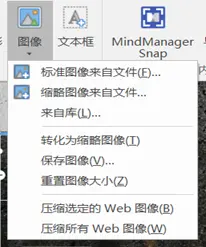
3、点击“库-图像”下方的图标选项;
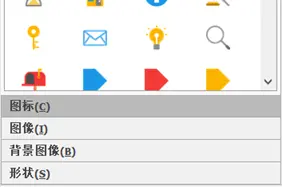
MindManager官方为我们提供了多种类型的图标,我们可以在“库-图像”任务窗口中进行选择,当然了,如果我们想自己添加图标的话,也可以点击窗口下方的“添加图标”选项,添加外部图标。
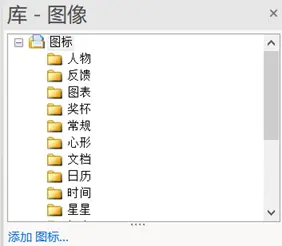
二、添加主题标签
主题分类解决之后,接下来就是主题的优先级了。通过MindManager的主题标签功能我们可以对不同级别的主题加以区分,具体流程如下:
1、选择需要添加标签的一个或多个主题;
2、点击“插入”选项卡下的“标记”选项,然后点击“组织标记”;
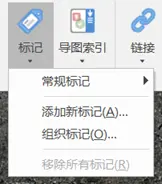
完成上述操作之后,会在导图的右方出现“导图索引”任务窗口,在此窗口中,我们可以选择喜欢的标签对主题进行标记。
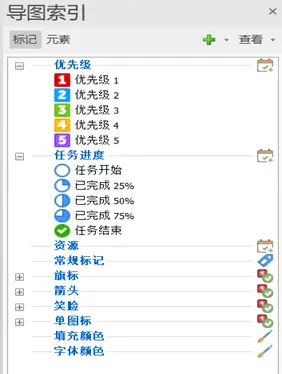
以上就是主题标记的全部内容了,合理地使用主题的图标和标签功能,我们就可以使制作的导图变得层次分明,也更便于他人理解。此外,除了上述方法之外,我们还可以通过改变主题中字体的颜色和样式来简单的区分主题。
双十一马上就要到了,MindManager优惠活动正在进行,复制链接前往浏览器可以前往活动页面查看详情:http://mindmanager.webtest.com/double11.html


